WooCommerce で 1 回限りのクーポンを作成する方法
公開: 2021-07-13
クーポンは優れたマーケティング ツールになります。 うまく配置されたいくつかの割引は、コンバージョン率に驚くべき効果をもたらします。 ただし、これらの割引販売を管理できるように、WooCommerce の 1 回限りの使用クーポンを作成する方法を知りたいと思うかもしれません。
幸いなことに、このプロセスは簡単です。 以下のいずれかの方法を選択すると、WooCommerce の使い捨てクーポンを数分で作成できます。
この記事では、クーポンの使用を 1 回だけに制限することのいくつかの利点について説明します。 次に、プラグインである Advanced Coupons を使用してこの目標を達成するための 3 つの異なる方法について説明します。 さっそく飛び込みましょう!
WooCommerce の 1 回限りの使用クーポンを作成する理由
しばらくマーケティングに携わってきた方なら、おそらく魅力的な取引の威力をすでに理解しているでしょう。 ミレニアル世代の驚くべき 89% が、クーポンが提供された場合に新しいブランドを試すことに興味を示しています。 この統計が示すように、クーポンは新しい市場に参入する効果的な方法です。
ただし、一般化されたプロモーションが常に正しい選択であるとは限りません。 マルチユース クーポンは、顧客が全額を支払うことなく何度でも使用できるため、悪用される可能性があります。 したがって、利益を維持するために制限を設けることをお勧めします。
WooCommerce の 1 回限りのクーポンは、分析の観点からも役立ちます。 購入がどこから来ているか、どのマーケティングチャネルが最も効果的かを正確に追跡するのに役立ちます.
幸いなことに、私たちのツールが役に立ちます。 効果的でありながらシンプルな割引を作成できるように、高度なクーポンを作成しました。

高度なクーポンを使用すると、次のようないくつかの強力な機能にアクセスできます。
- きめ細かい制御のために割引をスケジュールする機能
- カスタマイズされたロイヤルティ プログラムをセットアップするオプション
- 戦略を完成させる内部クーポン使用レポート
また、独自の販売を作成できる非常に柔軟なツールでもあります。 実際、達成したい内容に応じて、WooCommerce の 1 回限りのクーポンを作成する方法が 3 つあります。 次に、これらの方法について説明します。
WooCommerce で 1 回限りのクーポンを作成する方法 (3 つの方法)
ここでは、1 回だけ使用できるクーポンを作成する 3 つの方法を紹介します。 始める前に、WooCommerce と Advanced Coupons が既にインストールされていることを確認してください。 このチュートリアルでは両方が必要になります。
はじめに: クーポンの作成
最初のステップは、クーポンを作成することです。 これは、以下のすべてのメソッドで必要になります。 クーポンを作成するには、 Advanced Couponsに移動します [新規追加] をクリックします。
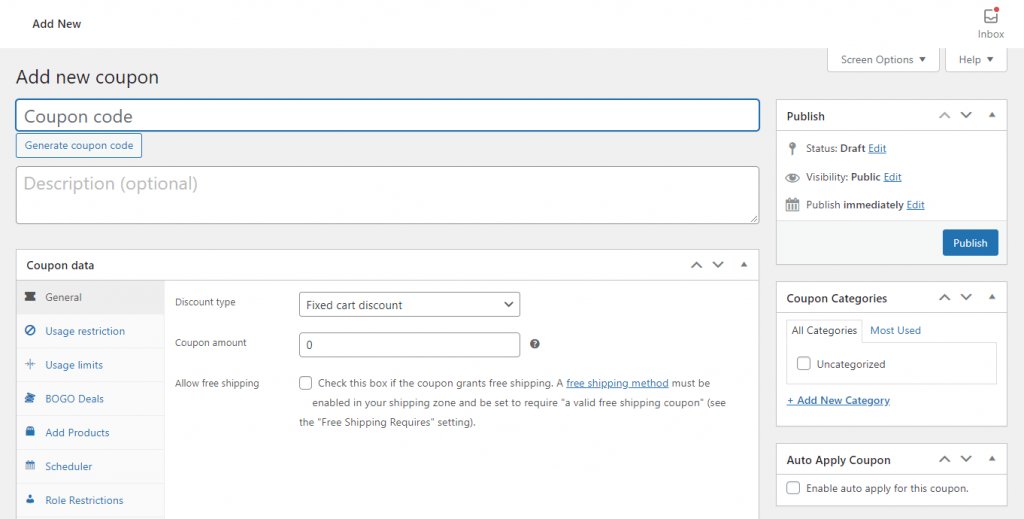
そこから、ニーズに合わせて他の設定を構成することをお勧めします。 追加したい重要な要素には次のものがあります。
- 適用される割引率
- 任意の開始日または終了日
- クーポンが「Buy One Get One」(BOGO) オファーの場合
基本に満足したら、先に進んで作業を保存します。 公開する前に、次のいずれかの方法を選択して、WooCommerce の使い捨てクーポンに変換します。
方法 1: ユーザーごとの制限を使用する
私たちの意見では、WooCommerce の使い捨てクーポンを作成するには、使用制限を実装することが最善の方法です。 簡単であるだけでなく、物事をかなり一般的に保ちます。
新しいクーポンページから始めましょう。 次に、 [クーポン データ] > [使用制限]まで下にスクロールします。
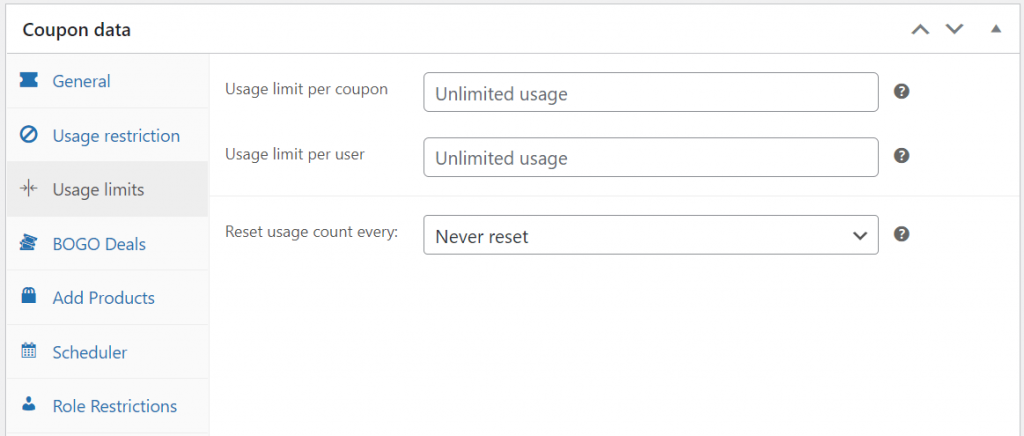
ユーザーごとの使用制限のフィールドに数値1を入力するだけです。 これにより、各アカウントが 1 回だけ割引を入力できるようになります。

または、検討することができます クーポンごとの使用制限フィールド。 これにより、さまざまな人が使用できる合計回数に上限が設けられます。 たとえば、 100と入力すると、100 個のコードのみが適用されます。 この種の数量制限を設けることは、販売に切迫感を加える簡単な方法です。
さらに、リセット機能を追加できます。 これにより、使用カウンターが毎日、毎週、毎月、または毎年ゼロに戻ります。 これは、ブランドの季節限定プロモーションを無人で作成するための特に賢い方法です。
方法 2: 特定の WooCommerce の 1 回限りのクーポンに対してメール制限を設定する
最初の方法は最も直接的ですが、必要なすべての機能を備えていない可能性があります。 たとえば、各ユーザーの電子メール アカウントが 1 つのクーポンに制限されていることを確認したい場合があります。 その場合は、メール制限を使用できます。
このオプションの設定は、[クーポン データ] > [使用制限] で確認できます。
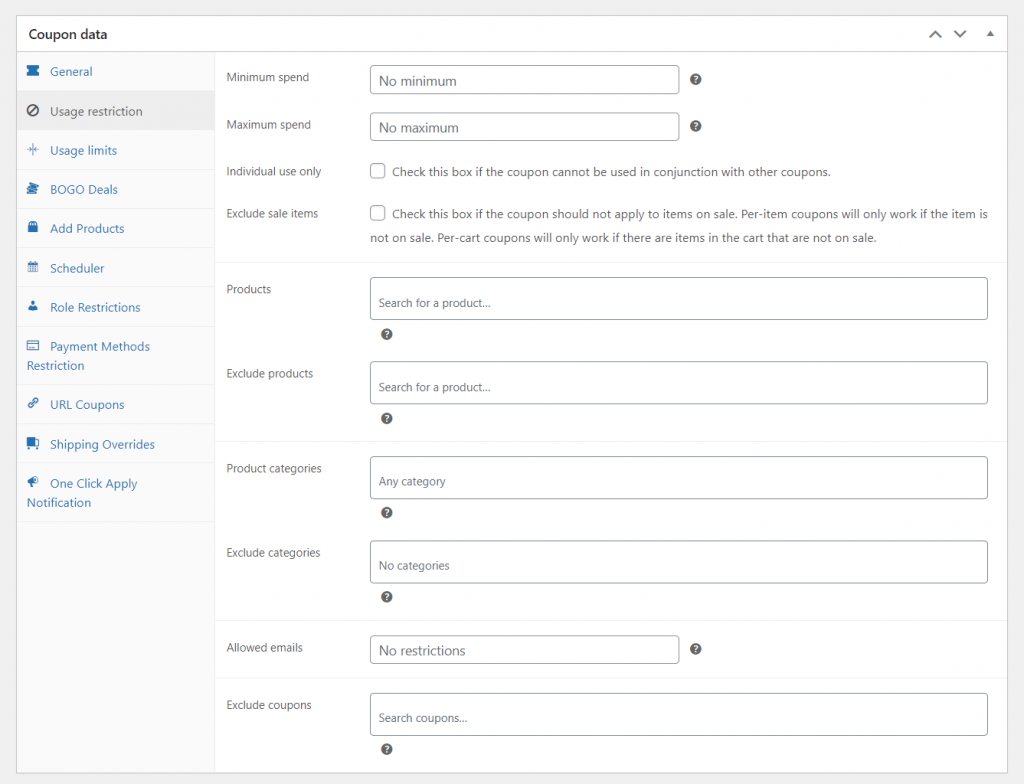
利用可能なオプションはたくさんあります。 ただし、ここでは 1 つだけに焦点を当てます:許可された電子メールフィールド。
これを WooCommerce の 1 回限りの使用クーポンとして適用するには、そのフィールドに各メール アドレスを入力するだけです。 連絡先情報が一致するユーザーのみが割引を利用できます。 特定のユーザー向けの WooCommerce クーポンを作成しようとしている場合は、単一のメール アドレスを入力することもできます。
より迅速なアプローチを希望する場合は、Advanced Coupons を使用すると時間を節約できます。 コンテンツの前にアスタリスクを追加するだけで、一致するすべてのアドレスに適用されます。 たとえば、そのフィールドに「*@yahoo.com」と入力すると、Yahoo のメール アドレスを持つすべてのユーザーがクーポンを使用できるようになります。
このタブには、その他の便利な設定もあります。 たとえば、クーポンを 1 つの製品に限定することを検討できます。 これを行うには、製品フィールドにそれを入力するだけです。
これは使い捨てクーポンを作成する最も直接的な方法ではないかもしれませんが、明確な利点があります。 このアプローチを使用して、重要なフォローアップ メールを追跡できます。 これは、より正確なマーケティング プランを微調整するのに役立ちます。
方法 3: ユーザー ロールごとにクーポンを制限する
最後に、もう 1 つの方法、つまりユーザー ロールごとにクーポンを制限する方法を見ていきます。 Advanced Coupons は、ロール制限を実装することでクーポンの使用を制限するのに役立ちます
クーポン データモジュールで、[役割の制限] タブを選択します。 次に、[ロールの制限を有効にする] を選択します。
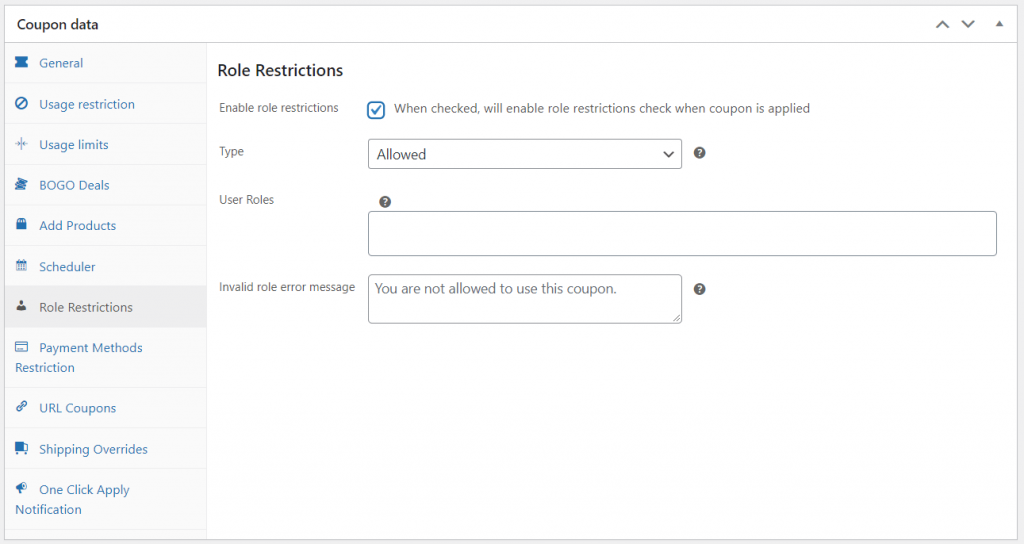
そこから、クーポンの使用を特定のユーザー ロールに制限できます。 たとえば、買い物客にログインを要求するだけで済みます。または、忠実な顧客で満たしたユーザー ロールに制限することもできます。 これは、顧客への感謝を示す簡単な方法です。 それを行う別の方法は、無料ギフト クーポンを作成することです。
また、[無効な役割のエラー メッセージ]フィールドにカスタマイズされたアラートを入力することをお勧めします。 これにより、プロモーションにアクセスできないすべてのユーザーに明確に伝えることができます。 また、取引を宣伝するクーポン ポップアップの作成を検討することもできます。
結論
割引を提供することは、売り上げを伸ばしながら顧客に報酬を与える完璧な方法です。 ただし、利益に役立つ方法でそれらを制限するのは難しい場合があります。 幸いなことに、高度なクーポンを使用すると、WooCommerce の 1 回限りの使用クーポンを数分で作成できます。
この記事では、WooCommerce の使い捨てクーポンを作成する 3 つの方法について説明しました。
- 迅速な解決策として、ネイティブのユーザーごとの制限を使用してください。
- 特定のメール制限を設定します。
- 割引にアクセスできるユーザー ロールを決定します。
オンライン ストアの独自のプロモーションの作成についてご質問はありますか? 以下のコメントセクションでお知らせください!
